Zakážte ovládanie jasu adaptívneho obsahu v systéme Windows 10
V najnovšej zostave Windows 10 21354 spoločnosť Microsoft predstavila novú funkciu, ktorá umožňuje používateľom zakázať riadenie jasu adaptívneho obsahu (CABC), ak je podporované hardvérom. Tu sa dozviete, čo je funkcia CABC a ako ju deaktivovať.
Reklama
Čo je riadenie jasu adaptívneho obsahu (CABC)
Content Adaptive Brightness Control je špeciálna technológia, ktorá dynamicky mení jas a kontrast obrazovky, aby sa šetrila batéria. Dopĺňa tradičnejšie ovládacie prvky jasu obrazovky, ako je manuálny posuvník alebo adaptívny jas, ktorý závisí od svetelných podmienok (automatický jas.) Adaptívne ovládanie jasu podľa obsahu sa od druhého líši tým, že CABC mení jas obrazovky v závislosti od obsahu, ktorý práve používate práve sleduje. Počítač môže napríklad znížiť jas obrazovky, keď pracujete s jasnou aplikáciou, ako je napríklad textový editor.
Ak obrazovka vášho počítača náhodne zníži alebo zvýši jas, zmení kontrast a zaznamená niečo, čo sa javí ako grafické anomálie, môže to byť dôsledok funkcie CABC.
CABC nie je novinkou v systéme Windows. Niektoré počítače umožňujú správu tejto funkcie prostredníctvom ovládača GPU; iné majú CABC zabudovaný vo firmvéri. Niektoré monitory majú tiež špeciálne mechanizmy prispôsobenia jasu obsahu oddelené od zdroja videa a dostupné z ponúk na displeji.
Mnohí používatelia považujú za rušivé a nepríjemné, keď ich počítače menia parametre obrazovky na základe zobrazeného obsahu. CABC môže byť obzvlášť dráždivé pre profesionálov a tvorcov obsahu. S Windowsom 10 zostava 21354, môžete konečne vypnúť ovládanie jasu prispôsobeného obsahu v nastaveniach systému Windows.
Ako zakázať ovládanie jasu adaptívneho obsahu v systéme Windows 10
- Otvorte Nastavenia, napr. pomocou Vyhrať + ja klávesové skratky.
- Prejdite na systém > Displej.
- Nájsť Jas a farba oddiele.
- Vypnite (zrušte začiarknutie). Automaticky upravte kontrast na základe zobrazeného obsahu záznam pod posúvačom jasu.
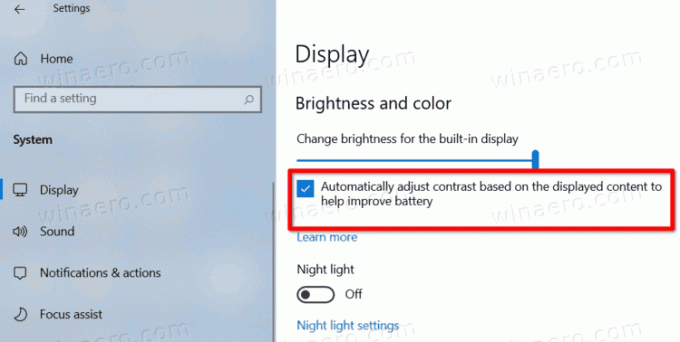
Uvedomte si, že vyššie uvedené nastavenia sú momentálne dostupné v ukážkových verziách systému Windows 10 z kanála pre vývojárov. Microsoft očakáva, že ich dodá do produkčnej vetvy OS v druhej polovici roku 2021 spolu s mnohými významnými zmenami operačného systému.
Nakoniec, ak v aplikácii Nastavenia nevidíte vyššie uvedené možnosti, môže to byť spôsobené tým, že váš hardvér nepodporuje funkciu CABC.



